Ubuntu20.04 vscode + opencv4教程(2021.10.27完成)
安装cmakecdsudo apt install -y cmakesudo apt install -y make安装opencv(源码编译)可以在home目录下新建一个文件夹opencv,进入opencv文件夹,打开终端,输入如下命令下载源码git clone https://github.com/opencv/opencv.git进入opencv,创建一个文件夹叫buildcd opencv
一键AI生成摘要,助你高效阅读
问答
·
安装cmake
cd
sudo apt install -y cmake
sudo apt install -y make
安装opencv(源码编译)
- 可以在home目录下新建一个文件夹opencv,进入opencv文件夹,打开终端,输入如下命令下载源码
git clone https://github.com/opencv/opencv.git
- 进入opencv,创建一个文件夹叫build
cd opencv && mkdir build
- 安装cmake gui
sudo apt-get install cmake-qt-gui
- 打开cmake gui界面
cmake-gui
- 输入where is the source code 和 Where to build the binaries
我的分别是
/home/houyw/opencv/opencv
/home/houyw/opencv/opencv/build
6. 依次点击Configure(用默认参数,点击finish),Generate两个按钮。(可能时间有点久,具体看你电脑的硬件设备)
7. 进入build文件夹,打开终端,输入如下命令
cd ~/opencv/build
make -j4
sudo make install
sudo apt-get install libopencv-dev
- 最后一步,测试opencv4是否安装成功,输入
pkg-config --modversion opencv4
配置 vscode
- 按照如下文件目录建立文件夹
project
|--new.cpp
|--a.png
|--Makefile
- 填入内容
- a.png是自己准备的测试图片
- new.cpp中填入以下代码
#include <opencv2/highgui.hpp>
#include <iostream>
int main( int argc, char** argv )
{
cv::Mat image;
image = cv::imread("a.png",cv::IMREAD_COLOR);
if(! image.data)
{
std::cout<<"Could not open file" << std::endl;
return -1;
}
cv::namedWindow("namba image", cv::WINDOW_AUTOSIZE);
cv::imshow("namba image", image);
cv::waitKey(0);
return 0;
}
- Makefile中填入如下命令(最好自己手打一遍,以防止出错,最后一行前面是TAB不是4个空格)
- SRC是要运行的程序名,PROJECT是可执行文件
CC = g++
PROJECT = new_output
SRC = new.cpp
LIBS = `pkg-config --cflags --libs opencv4`
$(PROJECT) : $(SRC)
$(CC) $(SRC) -o $(PROJECT) $(LIBS)
- 配置c_cpp_properties.json 文件
在includePath中加入"/usr/local/include/opencv4/**", 其他的默认就好
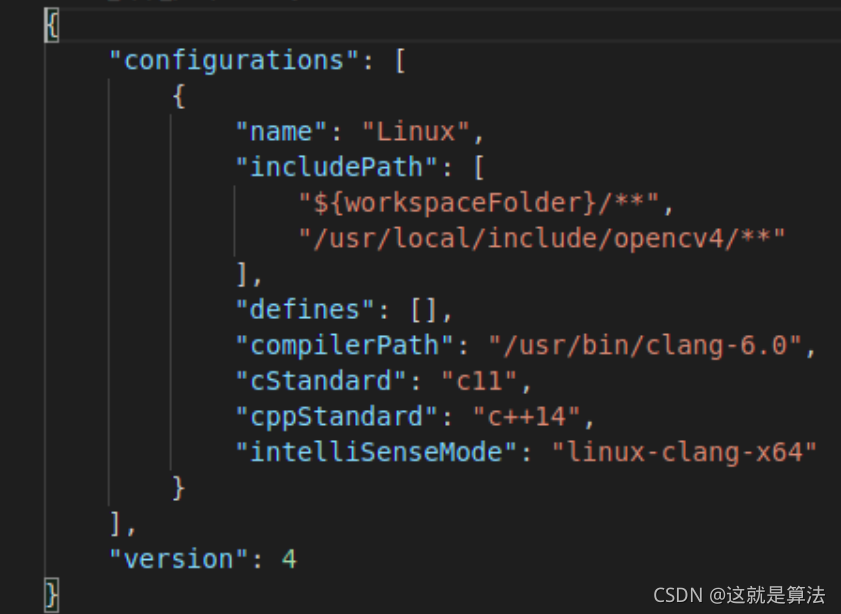
- 打开终端,输入如下命令即可运行
make
./new_output
更多推荐
 已为社区贡献2条内容
已为社区贡献2条内容













所有评论(0)